Seleziona rapidamente tutte le ultime righe o paragrafi dal documento in Word
Kutools for Word
Come puoi selezionare rapidamente tutte le ultime righe o paragrafi dal documento in Word? L'utilità Seleziona Ultima Riga del Paragrafo di Kutools per Word può selezionare rapidamente tutte le ultime righe o paragrafi dal documento in Word.
Ci sono 3 tipi di stile dell'ultima riga o paragrafo nell'utilità Seleziona Ultima Riga del Paragrafo. Puoi selezionare tutte le ultime righe o paragrafi da un documento secondo uno dei tipi di stile dell'ultima riga o paragrafo incorporati in Word.
Seleziona tutte le ultime righe o paragrafi dal documento
Seleziona tutte le ultime righe o paragrafi da tutte le tabelle
Strumenti di produttività consigliati per Word
Kutools per Word: Integrando l'IA 🤖, oltre 100 funzionalità avanzate risparmiano il 50% del tempo dedicato alla gestione dei documenti.Download gratuito
Office Tab: Introduce le schede simili a quelle del browser in Word (e in altri strumenti Office), semplificando la navigazione tra più documenti.Download gratuito
 Clicca su Kutools > Paragrafi > Seleziona Ultima Riga del Paragrafo. Vedi screenshot:
Clicca su Kutools > Paragrafi > Seleziona Ultima Riga del Paragrafo. Vedi screenshot:

 Seleziona tutte le ultime righe o paragrafi dal documento
Seleziona tutte le ultime righe o paragrafi dal documento
Se vuoi selezionare rapidamente tutte le ultime righe o paragrafi da un documento formattato con uno dei tipi di ultima riga o paragrafo incorporati come mostrato negli screenshot sottostanti, puoi farlo come segue:
Stile dell'ultima riga o paragrafo incorporato uno:  | Stile dell'ultima riga o paragrafo incorporato due:  |
1. Posiziona il cursore sul documento corrente e poi applica l'utilità cliccando su Kutools > Paragrafi > Seleziona Ultima Riga del Paragrafo.
2. Nella finestra Seleziona Ultime Righe del Paragrafo, specifica quale stile dell'ultima riga vuoi selezionare nel tuo documento.
3. Selezionerà le ultime righe dei paragrafi.
Stile dell'ultima riga o paragrafo incorporato uno:
 |  |
 Seleziona tutte le ultime righe o paragrafi da tutte le tabelle
Seleziona tutte le ultime righe o paragrafi da tutte le tabelle
Supponendo che tu voglia selezionare tutte le ultime righe o paragrafi da tutte le tabelle come lo stile dell'ultima riga o paragrafo incorporato 3, puoi farlo come segue:
Stile dell'ultima riga o paragrafo incorporato 3:

1. Posiziona il cursore sul documento corrente e poi applica l'utilità cliccando su Kutools > Paragrafi > Seleziona Ultima Riga del Paragrafo.
2. Seleziona lo stile 3 dal menu a discesa Stile Ultima Riga. Poi clicca OK per iniziare la selezione.

3. Vedrai i risultati come mostrato negli screenshot sottostanti.
 | 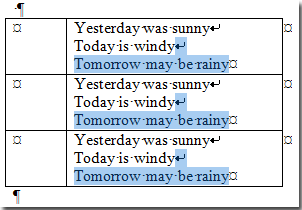 |
I migliori strumenti per la produttività in Office
Kutools per Word - Porta la tua esperienza Word a un livello superiore con oltre 100 funzioni straordinarie!
🤖 Funzionalità AI di Kutools: Assistente AI / Assistente in Tempo Reale / Super Lucida (Mantieni formato) / Super Traduci (Mantieni formato) / Redazione AI / Correzione AI...
📘 Padronanza del documento: Dividi le pagine / Unisci Documenti / Esporta selezione in vari formati (PDF/TXT/DOC/HTML...) / Converti in batch in PDF...
✏ Modifica dei contenuti: Trova e sostituisci in batch su più file / Ridimensiona tutte le immagini / Trasponi le righe e le colonne delle tabelle / Converti Tabella in Testo...
🧹 Pulizia senza sforzo: Elimina rapidamente Spazi Extra / Interruzioni di sezione / Caselle di testo / Collegamenti ipertestuali / Per altri strumenti di rimozione, consulta il gruppo Rimuovi...
➕ Inserimenti creativi: Inserisci separatori delle migliaia / Caselle di Controllo / Pulsanti di Opzione / Codice QR / Codice a Barre / Più immagini / Scopri altro nel gruppo Inserisci...
🔍 Selezioni precise: Individua pagine specifiche / Tabelle / Forme / Paragrafi di Intestazione / Migliora la navigazione con altre funzioni di Seleziona...
⭐ Miglioramenti avanzati: Vai a qualsiasi posizione / Inserimento automatico di testo ripetitivo / Passa da una finestra di documento all'altra /11 strumenti di conversione...

I migliori strumenti per la produttività in Office
Kutools per Word - 100+ Strumenti per Word
- 🤖 Funzionalità AI di Kutools: Assistente AI / Assistente in Tempo Reale / Super Lucida / Super Traduci / Redazione AI / Correzione AI
- 📘 Padronanza del documento: Dividi le pagine / Unisci Documenti / Converti in batch in PDF
- ✏ Modifica dei contenuti: Trova e sostituisci in batch / Ridimensiona tutte le immagini
- 🧹 Pulizia senza sforzo: Rimuovi Spazi Extra / Rimuovi Interruzioni di sezione
- ➕ Inserimenti creativi: Inserisci separatori delle migliaia / Inserisci Caselle di Controllo / Crea Codici QR